
To oprogramowanie sprawi, że sterowniki będą działały, dzięki czemu będziesz chroniony przed typowymi błędami komputera i awariami sprzętu. Sprawdź teraz wszystkie sterowniki w 3 prostych krokach:
- Pobierz poprawkę sterownika (zweryfikowany plik do pobrania).
- Kliknij Rozpocznij skanowanie znaleźć wszystkie problematyczne sterowniki.
- Kliknij Zaktualizuj sterowniki aby uzyskać nowe wersje i uniknąć nieprawidłowego działania systemu.
- DriverFix został pobrany przez 0 czytelników w tym miesiącu.
Wersja Enterprise Office 365 jest wyposażona w funkcję IRM (Zarządzanie prawami do informacji). Pozwala użytkownikom kontrolować bezpieczeństwo swoich danych i uniemożliwić nieautoryzowanym użytkownikom drukowanie dokumentów. Jednak czasami podczas konfigurowania IRM może się pojawić okno Konfigurowanie komputera do zarządzania prawami do informacji, które zacięło się bez żadnych postępów.
Problem z konfiguracją komputera w celu zarządzania prawami do informacji nie jest powszechny, ale też nie jest rzadkością. Jeśli masz problem z tym problemem, oto jak naprawić problem z konfiguracją IRM w systemie Windows.
Naprawiono zablokowanie konfiguracji komputera pod kątem zarządzania prawami do informacji
1. Wyloguj się z aplikacji Microsoft Office
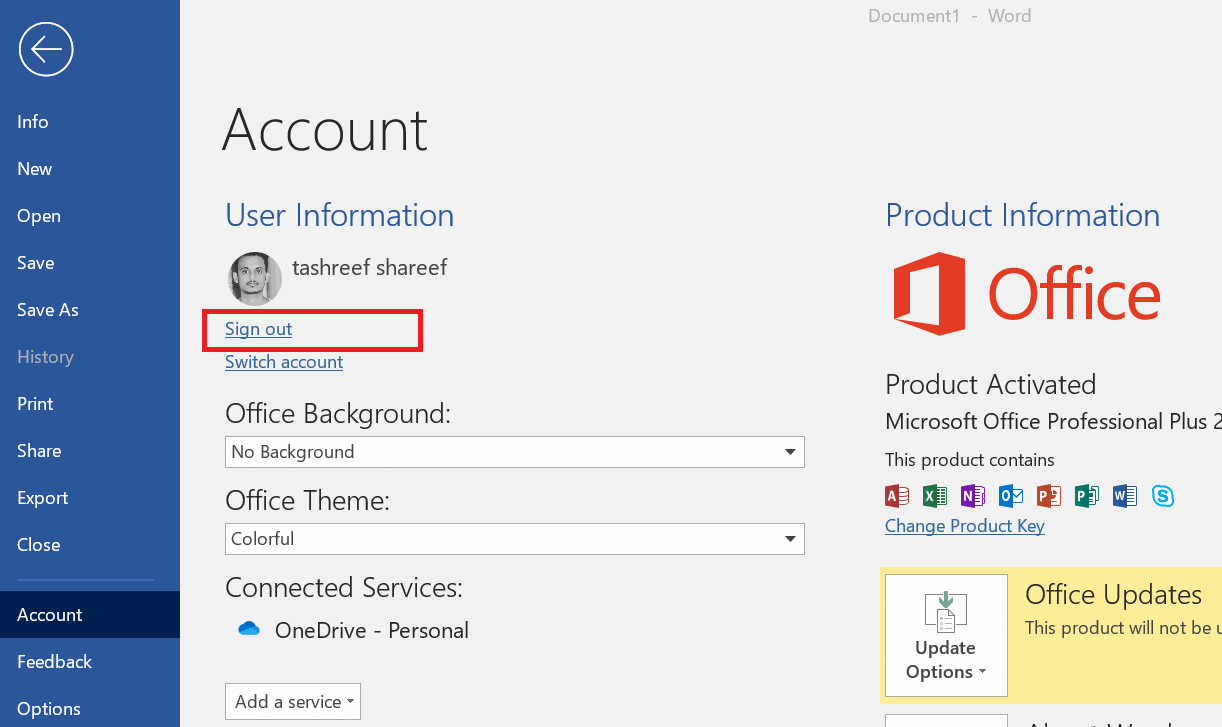
- Jednym z obejść, które pomogły użytkownikom Office 365 rozwiązać problem z zarządzaniem prawami do informacji, jest wylogowanie się z aplikacji Office 365.
- Wyloguj się więc ze wszystkich aplikacji Microsoft Office 365, w tym Skype, Outlook itp.
- Uruchom program Microsoft Word i wyloguj się również z aplikacji Word.
- Zamknij i ponownie uruchom aplikację Word. Kliknij przycisk Zaloguj się i zaloguj się na swoje konto Office 365.
- Teraz spróbuj ponownie skonfigurować IRM i sprawdź, czy ponownie się zablokował.
Microsoft udostępnia użytkownikom usługi Office 365 opcję pamięci masowej w usłudze OneDrive o pojemności 2 TB
2. Uruchom narzędzie do rozwiązywania problemów z Office 365
- Aplikacja Microsoft Office zawiera wbudowane narzędzie do rozwiązywania problemów. Narzędzie do rozwiązywania problemów może skanować, aby rozwiązać wszelkie problemy z aplikacjami pakietu Office.
- naciśnij Klawisz Windows + R otworzyć Biegać.
- Wpisz kontrolę i naciśnij dobrze aby otworzyć Panel sterowania.
- W Panelu sterowania przejdź do Programy > Programy i funkcje.
- Wybierz wersję Microsoft Office i kliknij Zmiana.
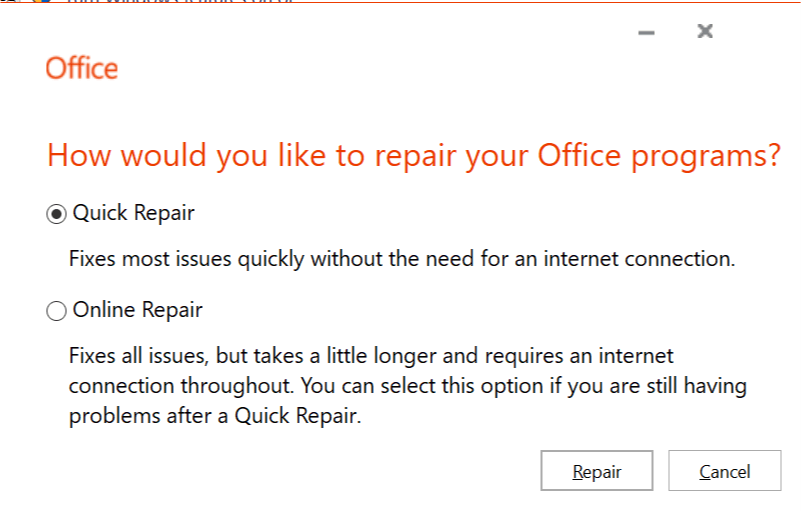
- Pojawi się okno naprawy. Tutaj masz dwie opcje.
Szybka naprawa – Najpierw wybierz opcję Szybka naprawa. Sprawdzi wszystkie typowe problemy z plikami systemowymi Microsoft Office i naprawi je bez konieczności korzystania z Internetu.
Naprawa online – Jeśli problem będzie się powtarzał, wypróbuj opcję naprawy online. Jest to bardziej zaawansowana opcja naprawy, ale wymaga połączenia internetowego z serwerem i znalezienia poprawek błędu. - Zamknij narzędzie do rozwiązywania problemów po zakończeniu naprawiania pakietu Microsoft Office.
- Uruchom ponownie aplikację Word, zaloguj się i sprawdź, czy konfiguracja komputera pod kątem zarządzania prawami do informacji nadal utknęła.
3. Sprawdź problemy z uwierzytelnianiem
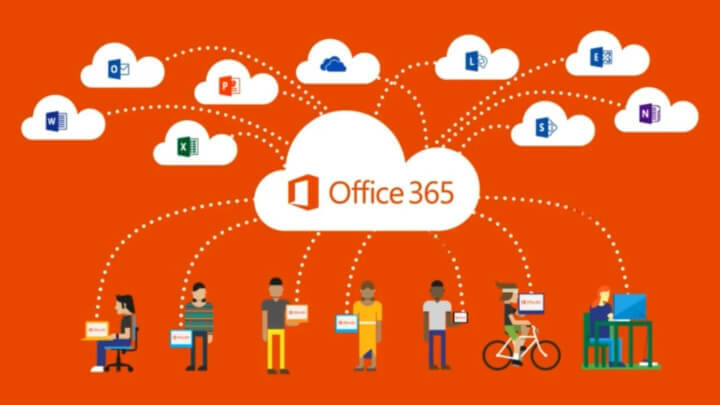
- Otwórz aplikację pakietu Office, w której utknęła konfiguracja komputera pod kątem konfiguracji zarządzania prawami do informacji.
- Kliknij Plik i wybierz Wyloguj się.
- Kliknij Znak ponownie.
- Wpisz adres e-mail użytkownika, któremu chcesz przyznać dostęp do usługi IRM.
- W nowym oknie dialogowym zostaniesz zapytany, czy chcesz, aby organizacja kontrolowała tę instalację.
- Kliknij Tak.
- Teraz spróbuj skonfigurować IRM i sprawdź, czy proces konfiguracji przebiega.
Aby skonfigurować Zarządzanie prawami do informacji dla usługi Office 365, musisz mieć uprawnienia administratora. Jeśli nie, poproś administratora o wprowadzenie niezbędnych zmian i skonfigurowanie usługi IRM dla pakietu Office. Powinno to pomóc w rozwiązaniu problemu konfigurowania komputera pod kątem problemu z konfiguracją Information Right Management w usłudze Office 365.
POWIĄZANE HISTORIE, KTÓRE MOGĄ BYĆ POLECANE
- Office 365 pozwala lepiej kontrolować, jakie dane udostępniasz firmie Microsoft
- To narzędzie rozwiąże problemy techniczne z Office 365 i Outlookiem
- Aplikacje pakietu Office są teraz łatwiejsze w użyciu w środowiskach wirtualnych


